フロー情報
「フロー情報」画面各部の名称と機能
「フロー情報」画面は以下の2つの部分に分かれています。
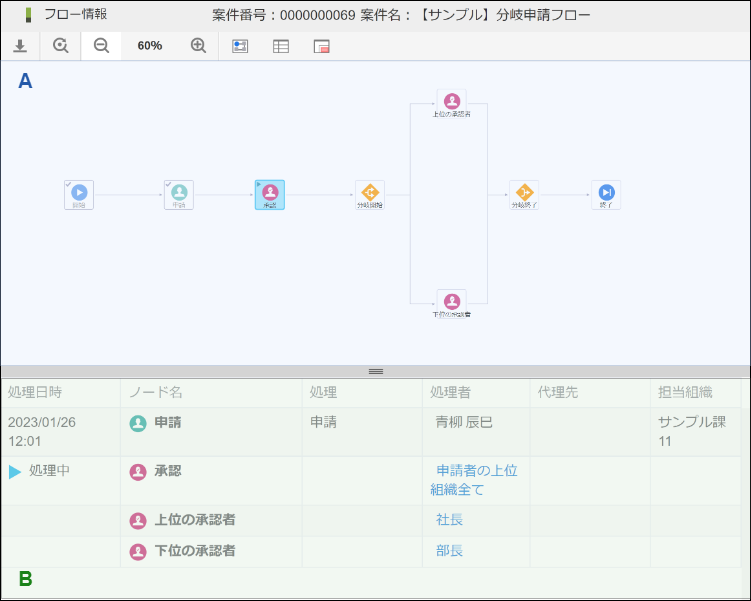
- A:フロー図
- B:ノード処理情報
各部の名称と機能は以下の通りです。
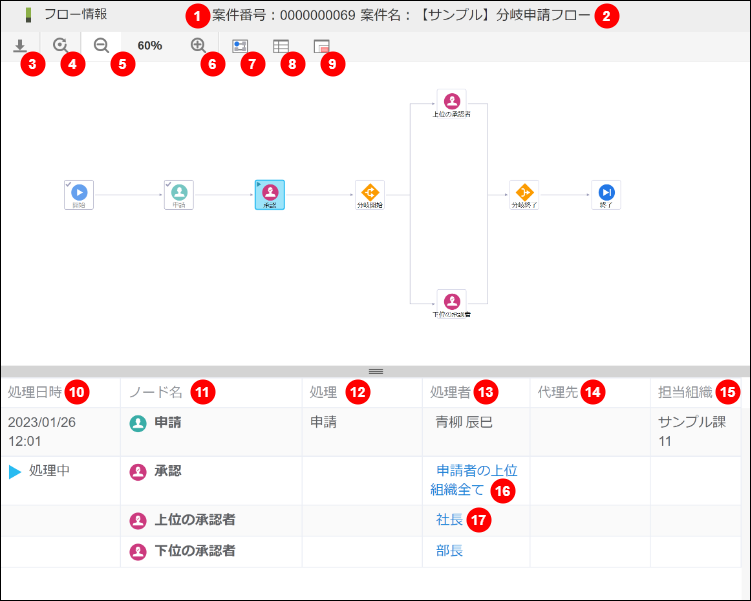
1. 案件番号
案件番号が表示されます。 申請一覧から画面を表示した場合は表示されません。
2. 案件名
案件名が表示されます。 申請一覧から画面を表示した場合は表示されません。
3. ダウンロード
クリックするとフロー図をダウンロードします。
4. 位置・ズームリセット
クリックするとフロー図の初期位置に移動し、拡大率を100%にリセットします。
5. ズームアウト
クリックするとフロー図の拡大率を10%単位でズームアウトします。
6. ズームイン
クリックするとフロー図の拡大率を10%単位でズームインします。
7. フロー図表示切り替え
クリックするとフロー図の表示を切り替えます。 ノード処理情報を非表示にし、フロー図の表示を最大化します。
8. ノード処理情報表示切り替え
クリックするとノード処理情報の表示を切り替えます。 フロー図を非表示にし、ノード処理情報の表示を最大化します。
9. ミニマップ表示/非表示
クリックするとミニマップの表示・非表示を切り替えます。 ミニマップを使用すると、フロー図の全体を常に確認できます。
10. 処理日時
ノード(処理ステップ)の処理が完了した日時が表示されます。 ノードが処理中の場合は「処理中」と表示されます。
11. ノード名
ノード名が表示されます。
12. 処理
ノードの処理種別が表示されます。
13. 処理者
ノードの処理対象者が表示されます。 処理が完了したノードの場合、実際に処理を行ったユーザが表示されます。
14. 代理先
ノードの処理を行った代理先が表示されます。
15. 担当組織
ノードの処理を行った担当組織が表示されます。
16. 処理対象者確認リンク(到達済みノード)
クリックすると「処理対象者確認」画面を表示します。
処理が到達しているため、確定した処理対象者が確認できます。
17. 処理対象者確認リンク(未到達ノード)
想定される処理対象者が確認できます。
ただし、以下に該当する処理対象者は確認できません。
- 前処理者に基づく処理対象者
- 申請者に基づく処理対象者
ブラウザのローカルストレージが有効な場合、フロー図表示切り替え、ノード処理情報表示切り替え、ミニマップ表示/非表示は、ブラウザのローカルストレージに保存します。
そのため、再度画面を開いた場合、上記の設定を維持した状態で表示できます。